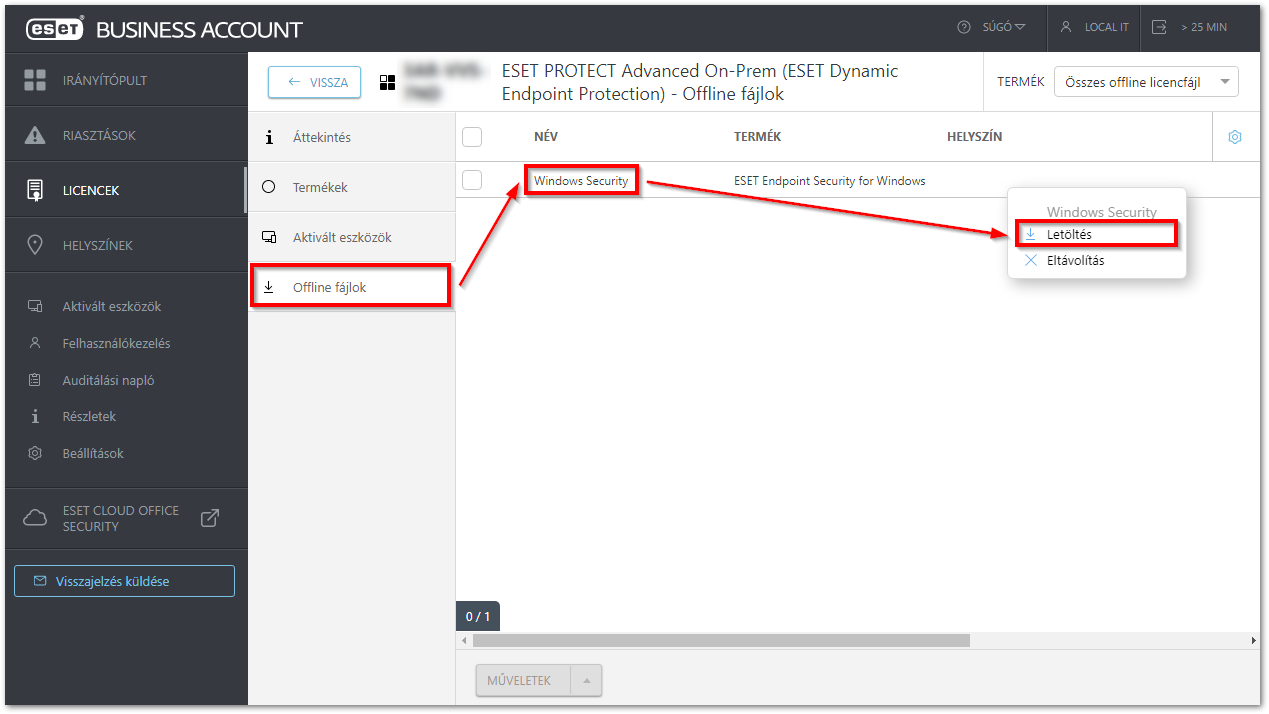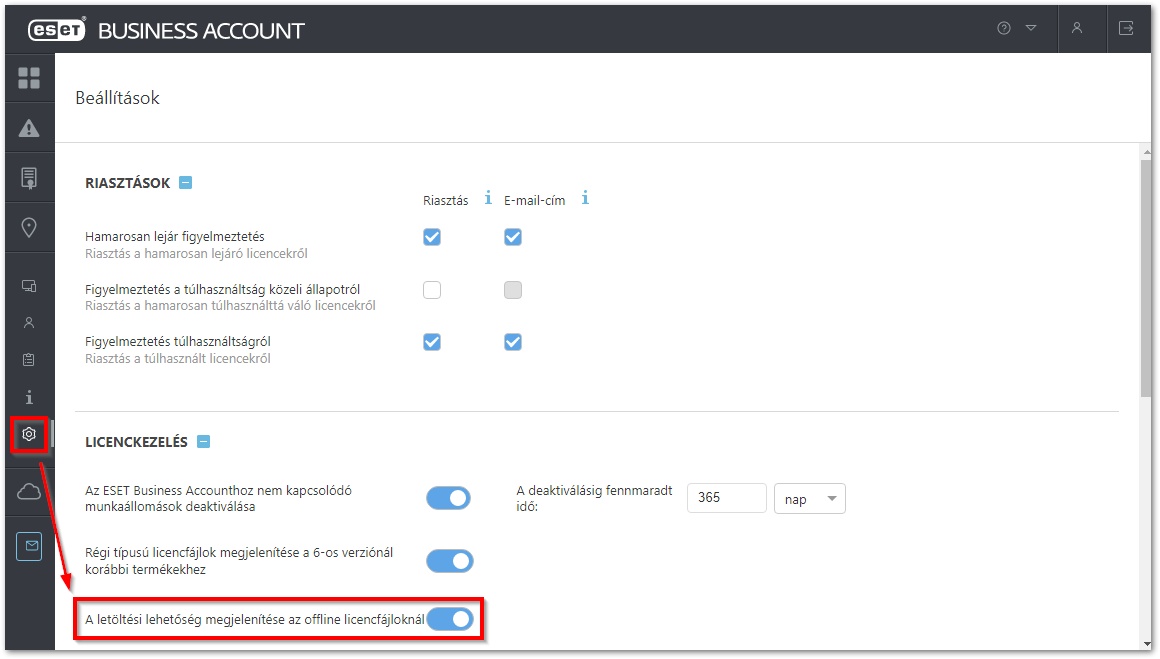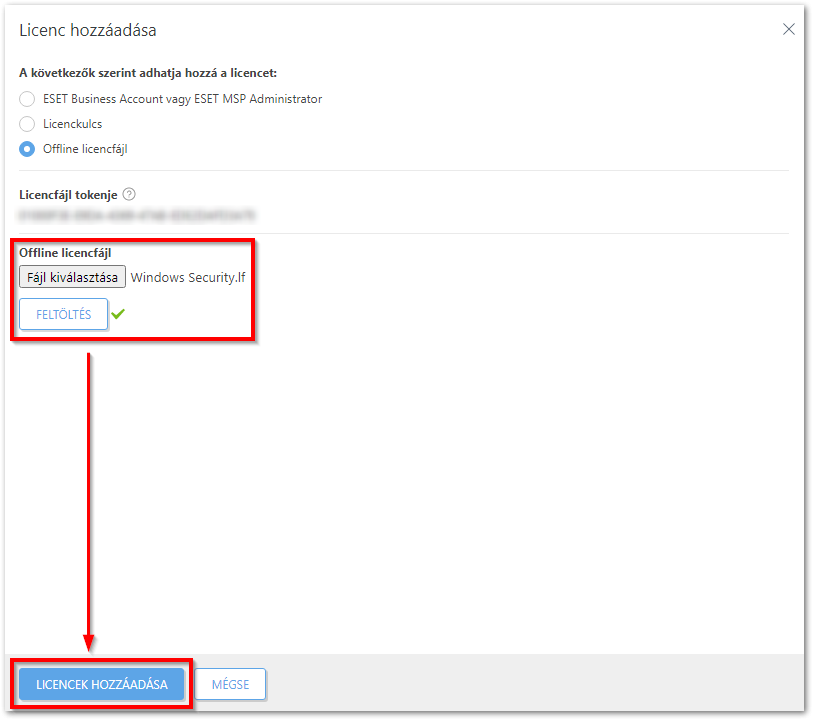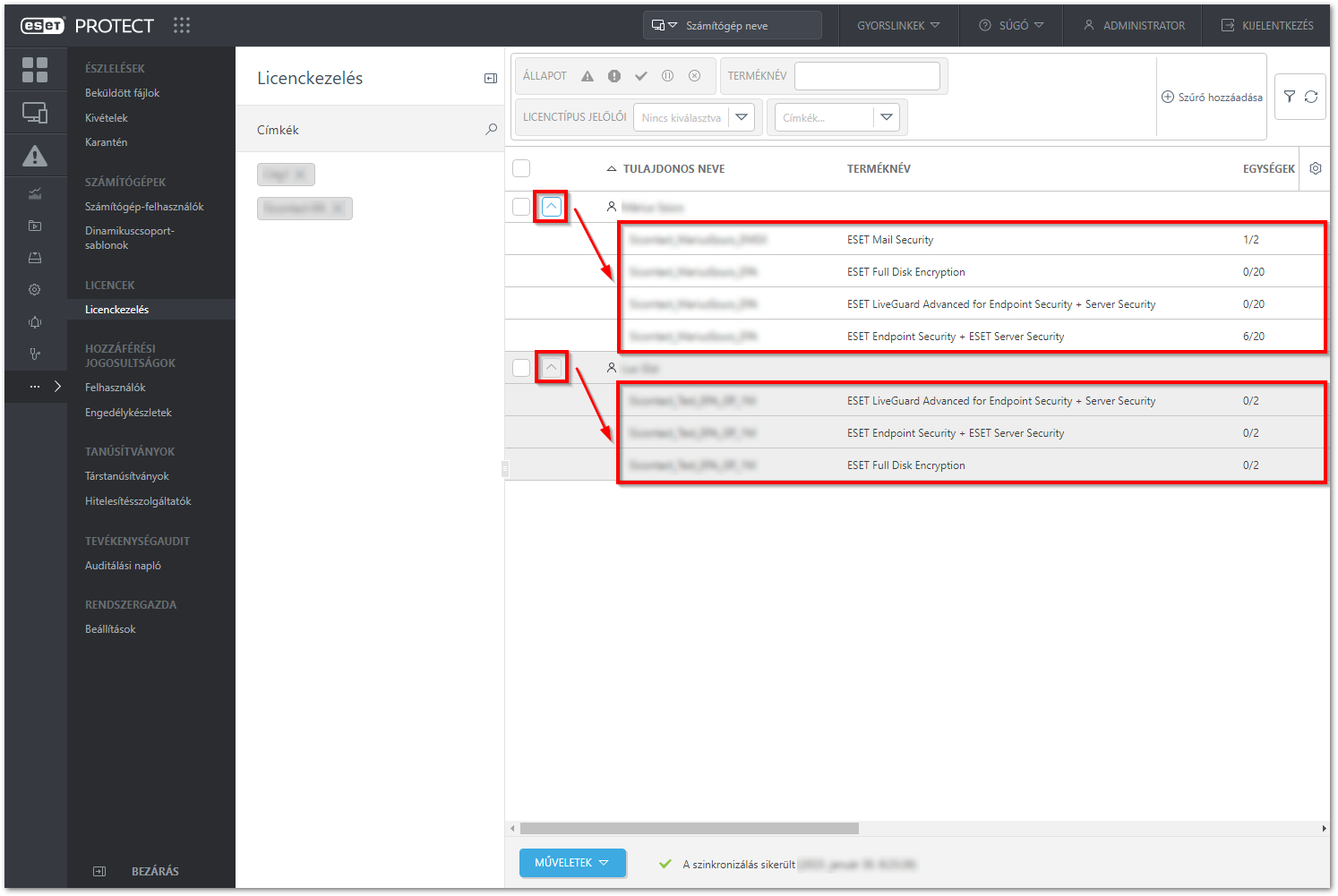Probléma
- Az aktiválás nem sikerül internetkapcsolat hiánya miatt
- A Biztonsági Rendszergazdának (Security Admin) offline licencfájlra (.lf) van szüksége egy ESET termék aktiválásához
Megoldás
Az ESET Business Account (EBA) segítségével letölthet offline (6.x és újabb verziójú) vagy régi (5.x és korábbi verziójú) licenceket, amelyekkel internetkapcsolat nélküli számítógépre telepített (vagy más okból nem aktiválható) termékeket aktiválhat
I. Offline licencfájlok létrehozása
-
Nyissa meg az ESET PROTECT Web Console-t a böngészőjében és lépjen be.
-
Kattintson a ... Egyebek → Licenckezelés → Műveletekre, majd pedig a + Licencek hozzáadása sorra. Válassza ki az Offline licencfájlt és jegyezze fel a Licencfájl tokent (később szükség lesz rá), majd kattintson a Mégse gombra.
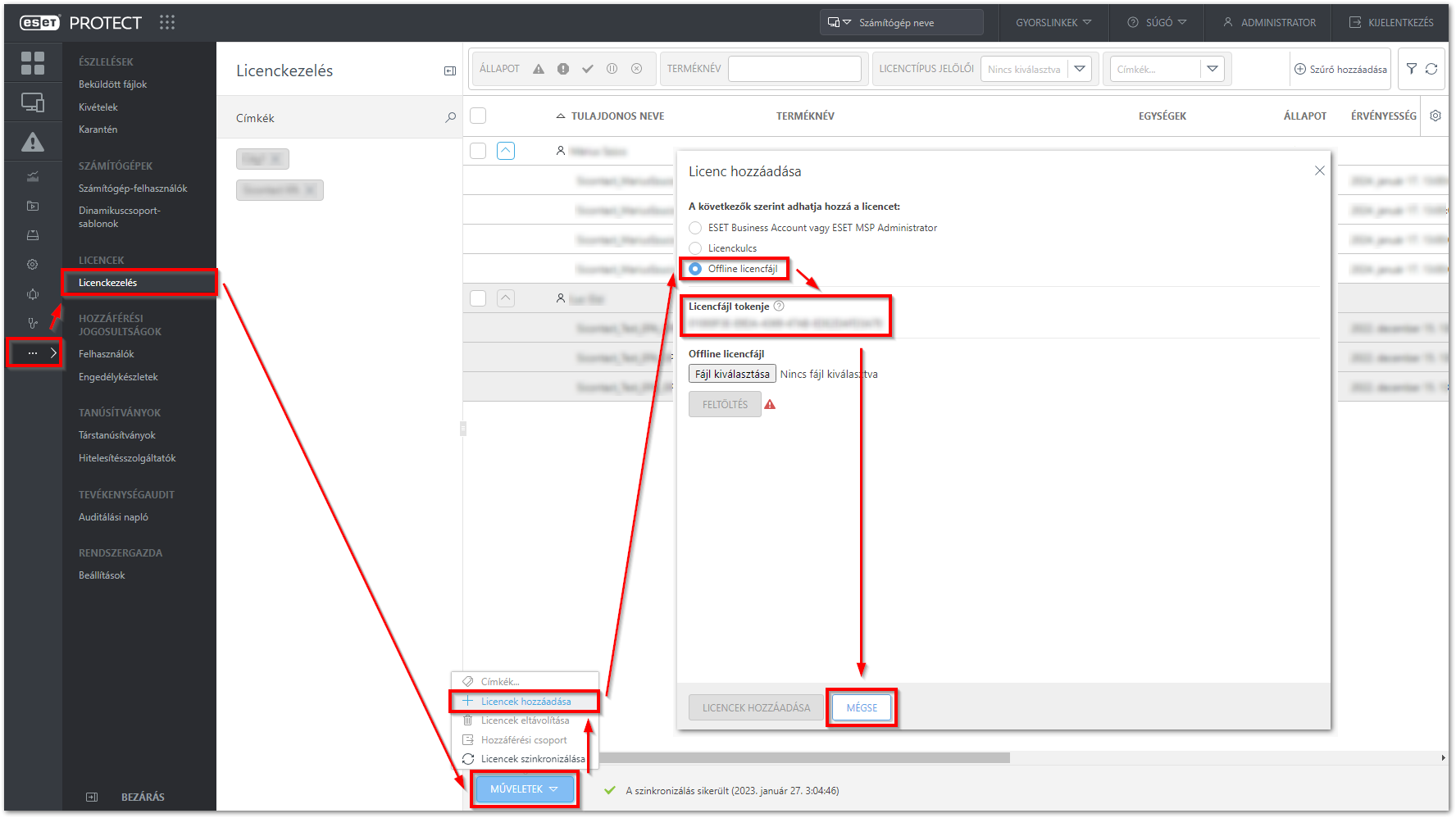
- Kattintson a Műveletek → Az EBA megnyitása sorra, majd pedig jelentkezzen be az ESET Business Account fiókjába.
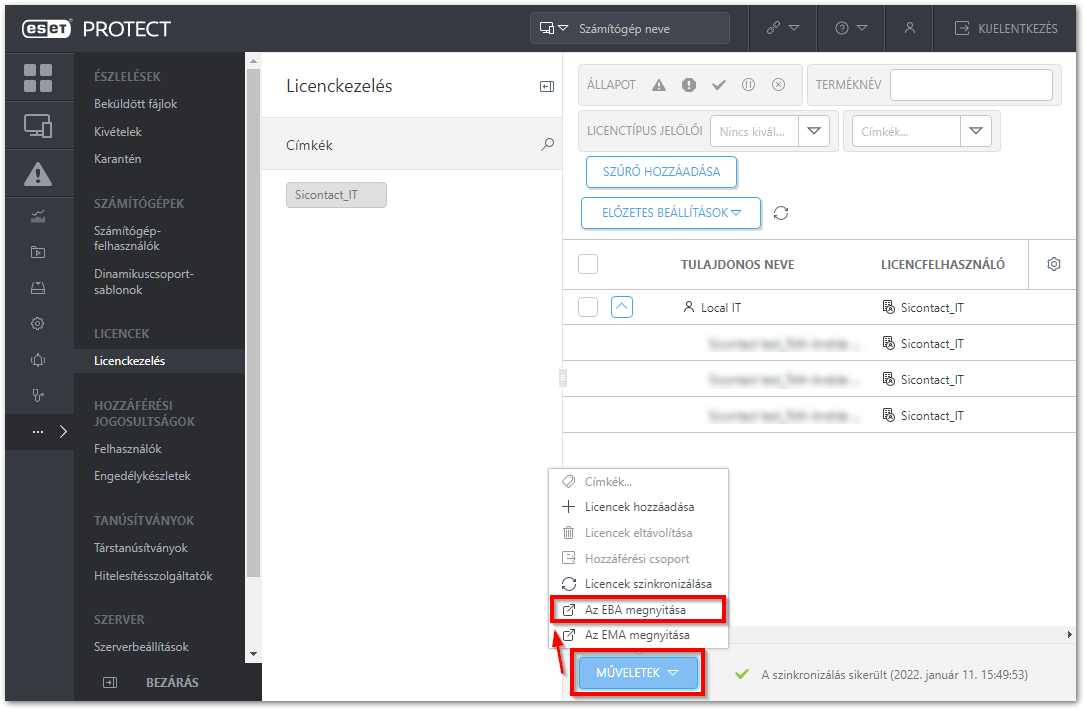
- Az ESET Business Account fiókjában kattintson a Licencekre, válassza ki a licencet, majd kattintson az Offline fájlok létrehozása elemre.
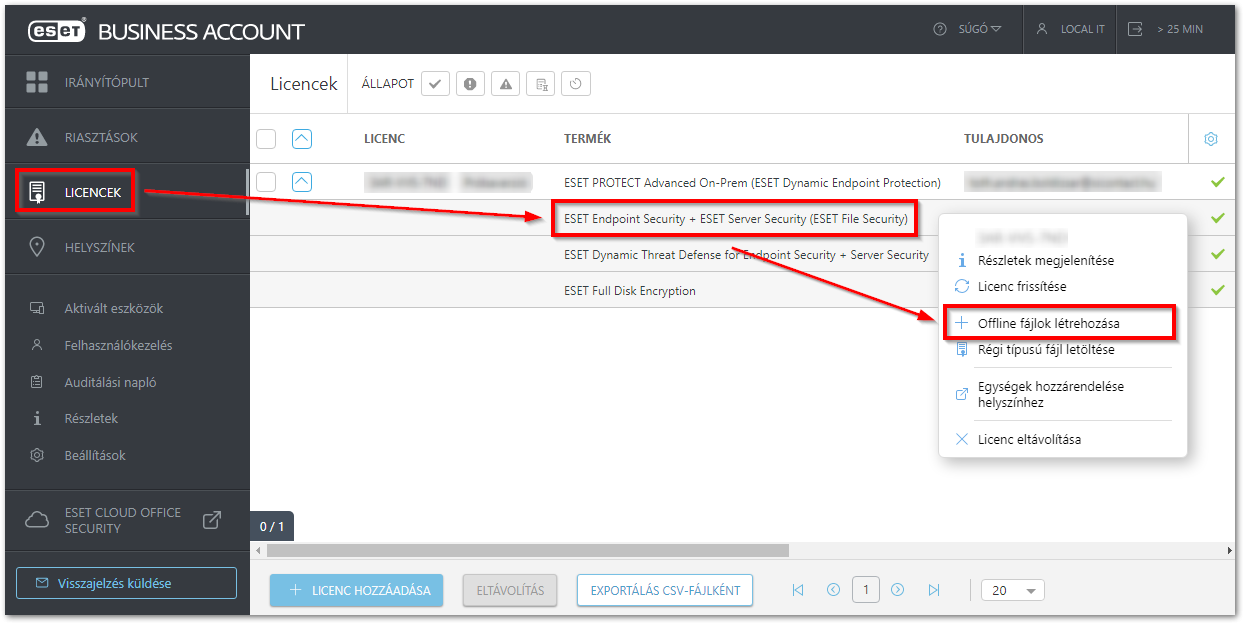
-
Válasszon ki a fájlhoz egy terméket a Termék legördülő menüből, adja meg a fájl Nevét, majd pedig az Egységek számát (a licencfájlba exportálni kívánt egységek számát, a maximális mennyiség: 5 darab). Jelölje be Az ESET PROTECT-tel való felügyelet engedélyezése melletti jelölőnégyzetet, írja be vagy illessze be a 3. lépésben elmentett ESET PROTECT tokent, és kattintson a Létrehozás gombra.
Az offline fájl sikeres létrehozása esetén az Offline licencfájl létrehozva értesítés fog megjelenni.
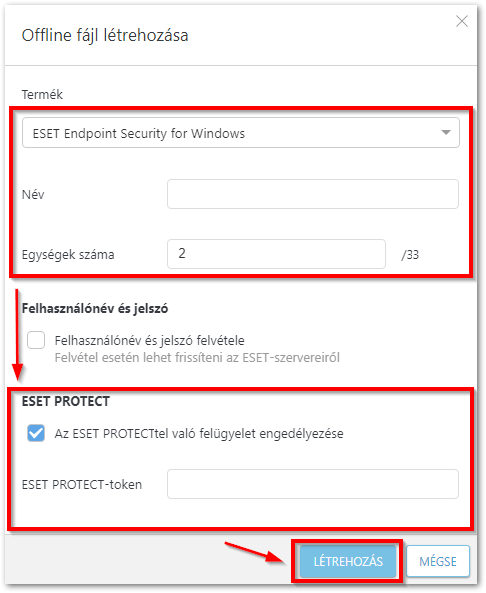
-
Válassza ki a licencet, majd kattintson a Részletek megjelenítése sorra.
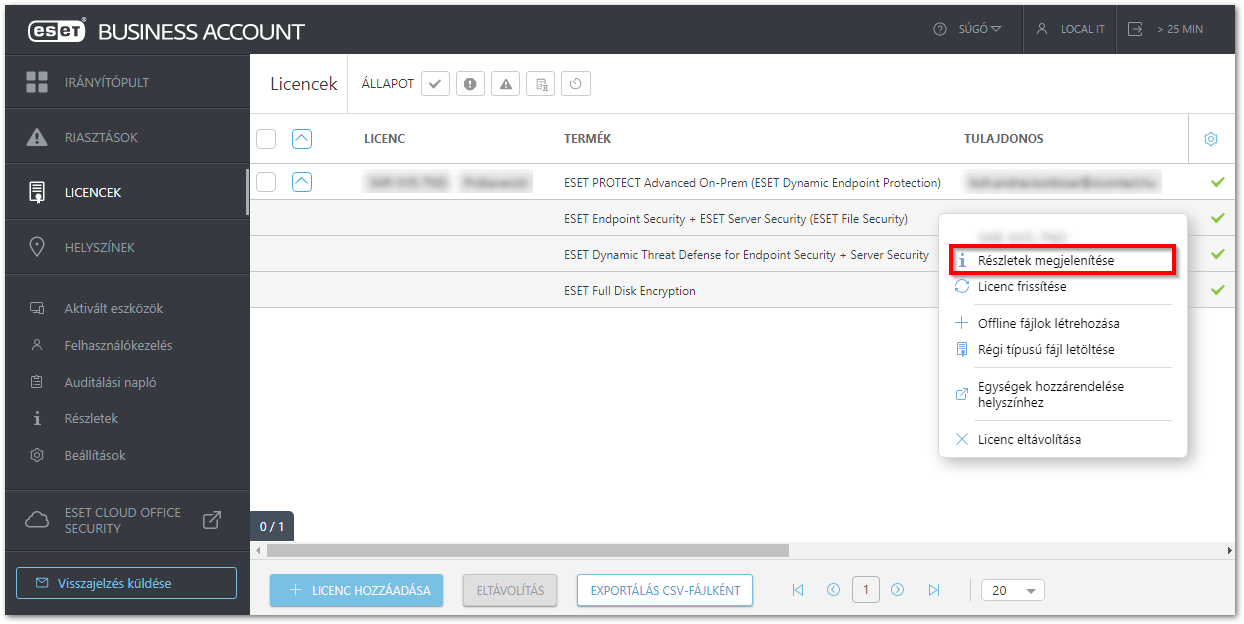
II. Offline licencfájl hozzáadása az aktiválás során
A végponti munkaállomások egyedi aktiválásához kövesse az alábbi Tudásbáziscikkünk lépéseit:
Az ESET végponti termékek aktiválása
A végponti gépek ESET PROTECT segítségével történő aktiválásához kövesse az alábbi Tudásbáziscikkünk lépéseit:
Vállalati termékek aktiválása az ESET PROTECT segítségével
és válassza ki az I. szakaszban létrehozott offline licencfájlt.
-
Tekintse meg az ESET végponti termékek ESET PROTECT használatával történő telepítésére vagy frissítésére vonatkozó utasításokat és használja a beállításokat a következő lépésekben leírtak szerint.
-
Az Alap részen adjon meg egy nevet a Név mezőben és opcionálisan a kliensfeladat leírását.
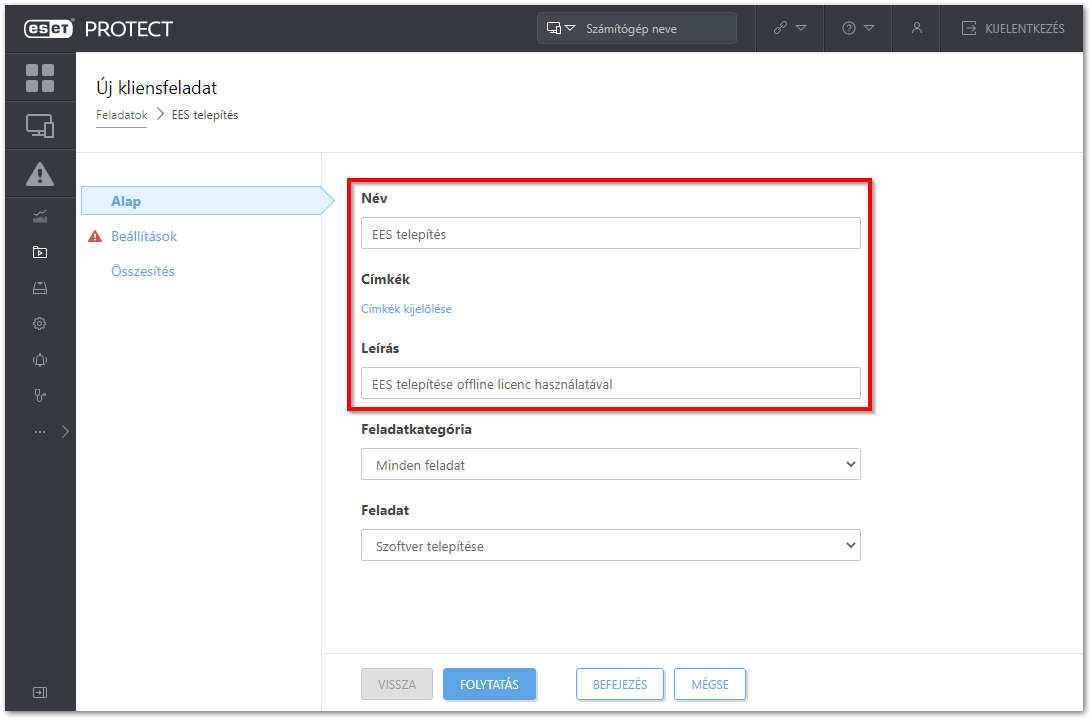
-
A Beállítások részen válassza ki az I. szakaszban létrehozott offline licencfájlt, válassza a Csomag telepítése közvetlen URL-címről lehetőséget, adja meg az URL-címet, ahol a fájl a hálózati megosztáson található, majd jelölje be az Elfogadom a Végfelhasználói licencszerződést szöveg melletti jelölőnégyzetet. Jelölje be az Automatikus újraindítás, ha szükséges szöveg melletti jelölőnégyzetet, majd kattintson a Folytatás gombra.
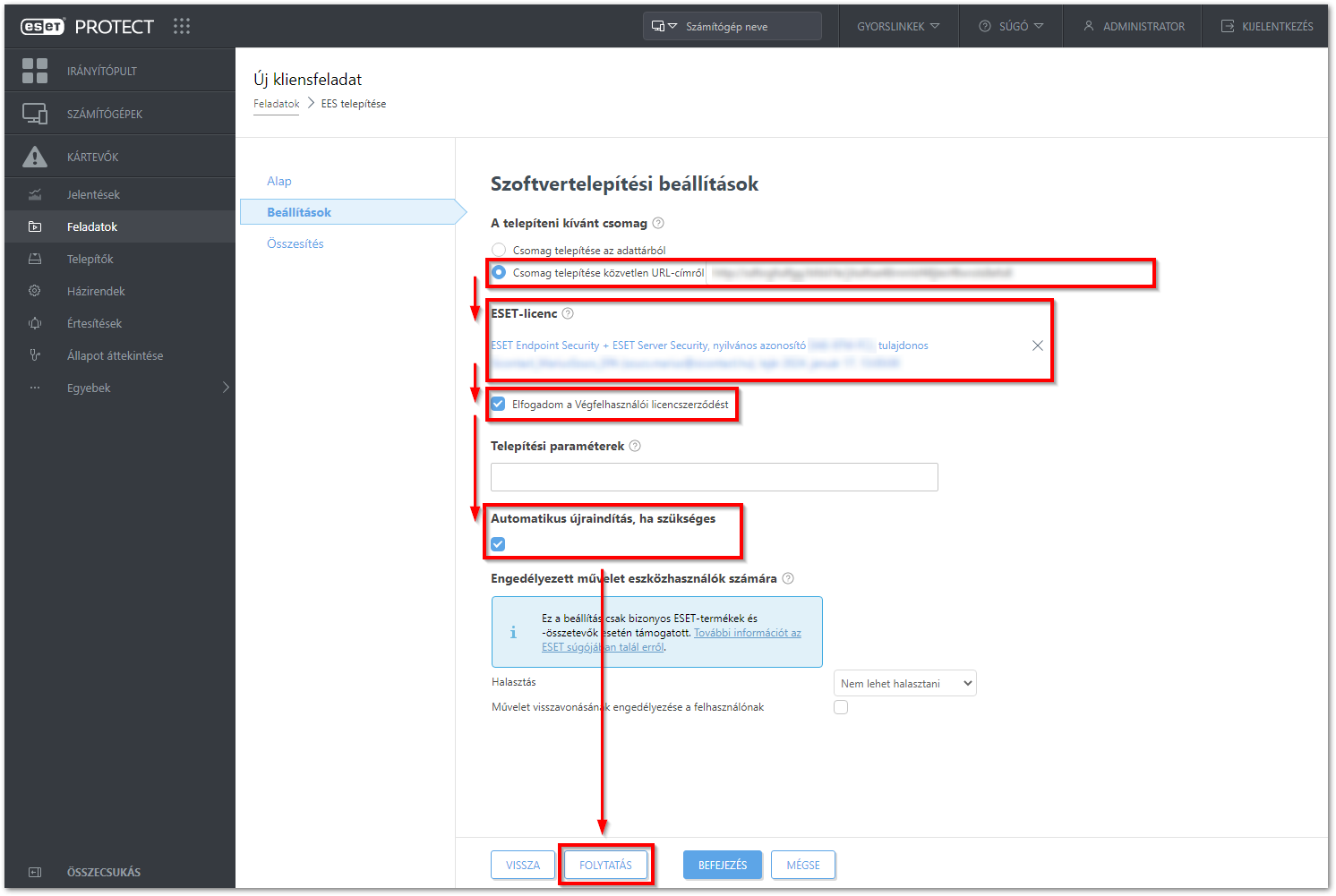
-
Végezze (folytassa a 6. lépéssel ha befejezte a II. szakasz 3. lépését) a feladat létrehozásához és a trigger (eseményindító) hozzáadásához.